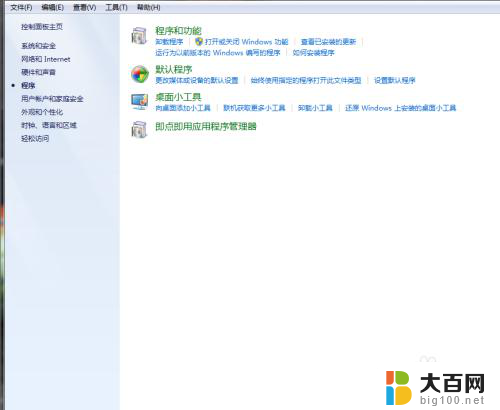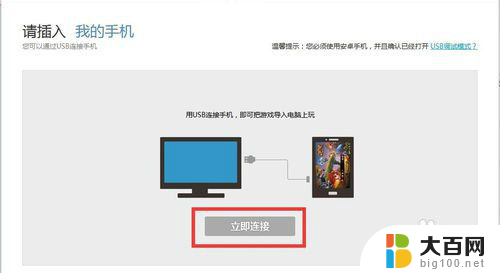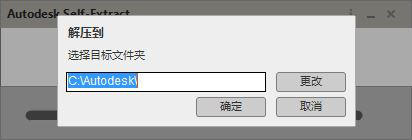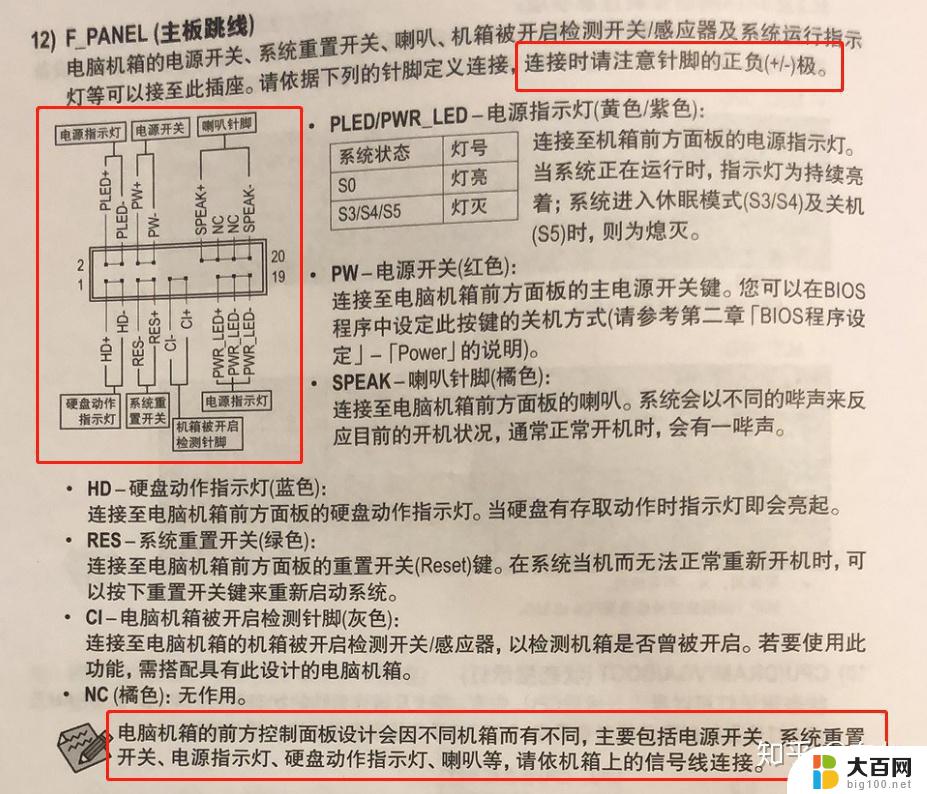电脑安装ps教程 Photoshop CC 2018安装步骤详解
Photoshop CC 2018是一款功能强大的图像处理软件,广泛应用于平面设计、摄影后期处理等领域,想要使用这款软件,首先就要进行安装。在安装之前,我们需要准备好相应的安装文件和序列号,并确保电脑系统符合软件的最低配置要求。接下来我们将详细介绍Photoshop CC 2018的安装步骤,帮助大家顺利完成安装并开始使用这款强大的软件。
具体方法:
1.首先我们要下载Photoshop CC 2018安装包与破解钥匙文件,使用百度网盘进行下载:链接:https://pan.baidu.com/s/1MQyQ_m0fDbssV1DD8Aj4SA 提取密码:wqqw,如果失效可以留言小编,收到会第一时间回复。
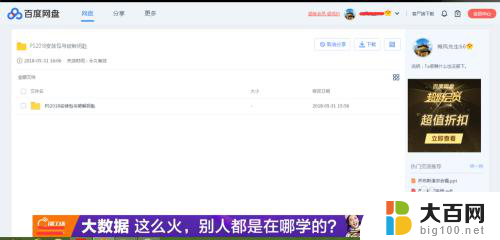
2.下载完成后,打开我们下载的文件,然后分别建立两个文件夹,名为“PS2018安装包”和“破解钥匙”,这样是防止一会我们解压时文件混乱,也是一个很好的安装软件的习惯。快速方便的方法是,把需要解压的压缩包放到我们建立好的新建的文件夹中,然后右键压缩包-解压到当前文件夹就行了。建立好文件夹后分别解压到文件夹中。注意:安装包和破解钥匙两个压缩包都要解压。
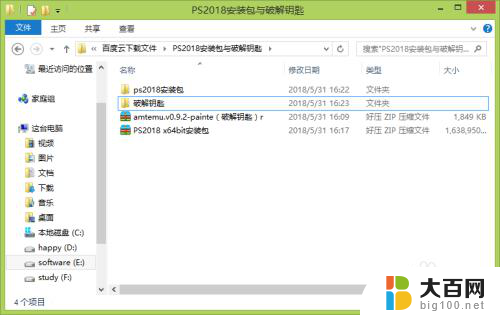
3.解压完毕后,我们双击"Setup",或者右键"Setup"-以管理员身份运行,这样比较保险,不容易出错。
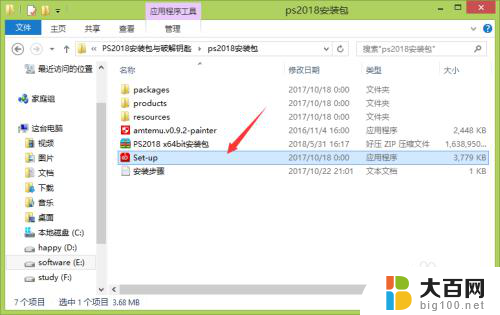
4.运行Setup后会弹出一个注册界面,如果我们之前有注册过Adobe账号(之前安装 其他版本PS时注册的账号都可以),直接登录就行了;如果忘记密码可以点击“忘记密码”,通过邮箱找回密码;
如果没有账号就点击“获取Adobe ID”,然后在注册窗口输入姓名。电子邮箱(可以是QQ邮箱,网易邮箱都可以),设置密码,注意密码要有大小写,不能包含你姓名的字母,要求有点苛刻,只要下面的字全部为黑色,没有红色就可以点击注册了。
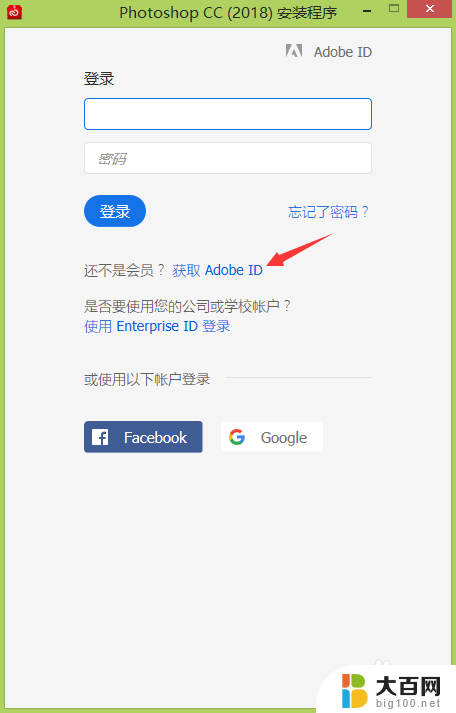
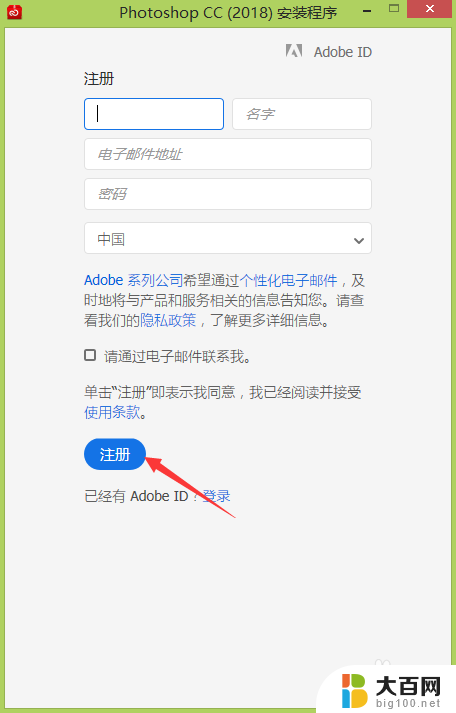
5.注册完,登录,然后将前面同意条款框勾上,单击“继续”-“继续”,等待程序安装完成,这个过程可能需要几分钟,耐心等待。
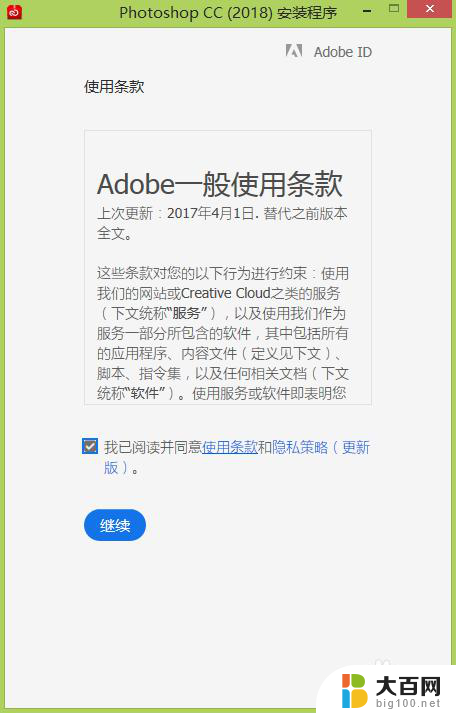
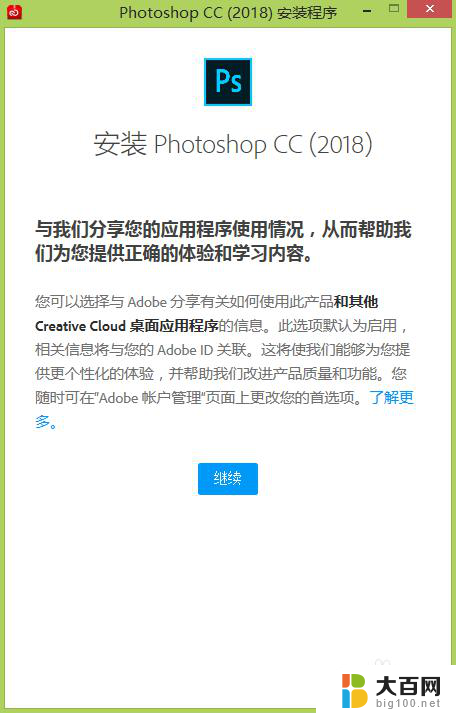

6.完成100%之后,点击“登录”,可以看到,弹出了Photoshop CC 2018使用版的窗口,且只有七天的使用期限;我们不用管,后面还要激活,直接点击“开始试用”。
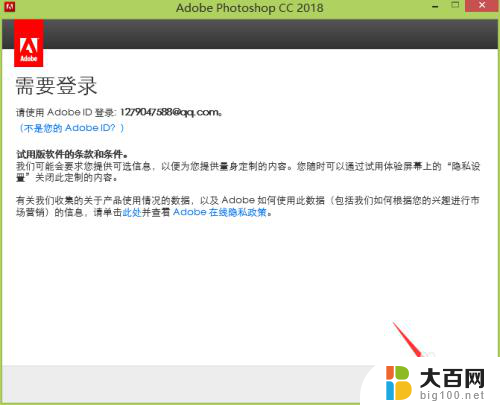
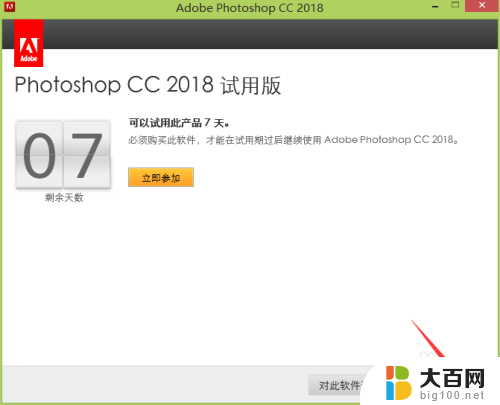
7.软件打开的速度和电脑配置有关,有的可能很快,有的电脑可能要等几十秒甚至1分钟以上,我们不要急,等程序打开就行;一定要打开一次后再进行破解。下面是我们安装完成后第一次打开的界面。
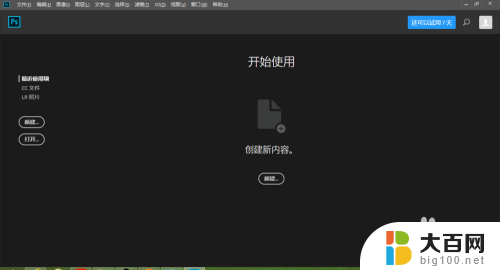
8.下面来进行软件的激活:同样的方法,解压破解钥匙文件,双击运行破解程序(红色箭头所指),这时突然响起美妙的背景音乐,别慌,这是破解软件自带的bgm而已;
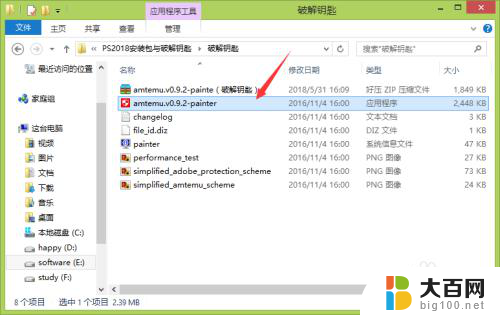
9.在弹出的AMTEmu v0.9.2窗口中,选择Adobe Photoshop CC 2017,然后单击Install。
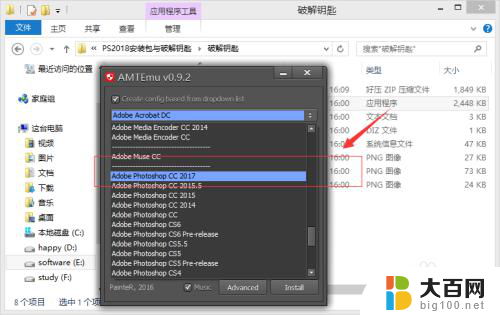
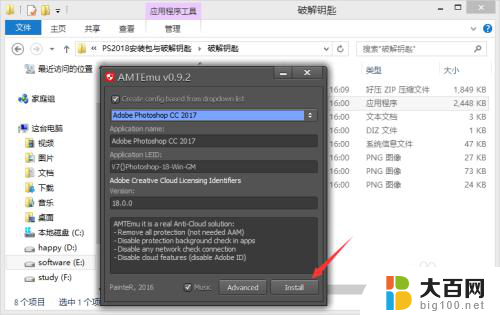
10.如果弹出下面的窗口我们就选择“这台电脑”(我的电脑、此电脑等等,系统不同。名字不一样),找到C盘下的Program Files\Adobe\Adobe Photoshop CC 2018的amtlib.dll,选择它,然后单击打开,最后关掉破解钥匙程序(直接点右上角×就行了),破解完成。
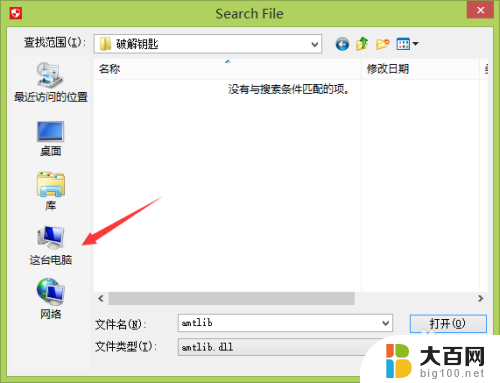
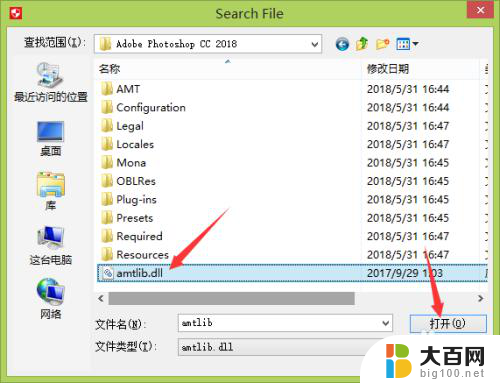
11.打开我们的Adobe Photoshop CC 2018,试用七天的提示没有了。这样破解完成,也激活了程序,可以放心的使用Adobe Photoshop CC 2018了。
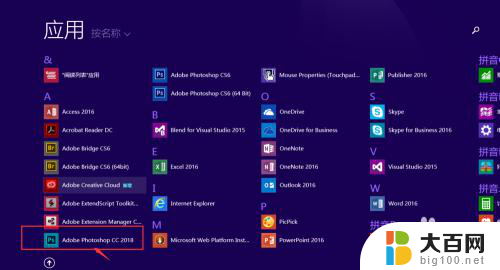

以上就是电脑安装ps教程的全部内容,如果你遇到了这个问题,可以尝试按照我的方法解决,希望对大家有所帮助。